- במחלקת האבטחה, מיקרוסופט לא חסכה מאמץ, ובכך סיפקה פתרונות אמינים להגנת הילידים. אך טעויות מתרחשות מדי פעם.
- אם Windows Defender שלך נחסם עם המכשיר שלך מוגן אזהרה, הנה איך להתמודד עם זה במהירות ובקלות.
- תסתכל על שלנו רכזת Windows Defender לזהות, לאבחן ולפתור כל בעיה קשורה תוך זמן קצר.
- הקפד לחקור את שלנו רכזת פתרון בעיות של Windows 10 גם כן.

תוכנה זו תשמור על מנהלי ההתקנים שלך, ובכך תשמור עליך מפני שגיאות מחשב נפוצות ותקלות חומרה. בדוק את כל הנהגים שלך כעת בשלושה שלבים פשוטים:
- הורד את DriverFix (קובץ הורדה מאומת).
- נְקִישָׁה התחל סריקה למצוא את כל הנהגים הבעייתיים.
- נְקִישָׁה עדכן מנהלי התקנים כדי לקבל גרסאות חדשות ולהימנע מתקלות במערכת.
- DriverFix הורד על ידי 0 קוראים החודש.
פתרונות האבטחה המובנים של חלונות 10 הוכיחו שהם תחרותיים למדי שוק נגד תוכנות זדוניות.
בנוסף לזה, מרכז האבטחה של Windows הוא מרכז הכל, מאבטחה ועד תחזוקה וביצועים.
אבל, ללא קשר לפונקציונליות שלו, זה לא מושלם. היו דיווחים אחרונים אודות Windows Defender להיות תקוע במסך הבית עם המכשיר שלך מוגן מיידי.
כל האפשרויות נעלמו והדבר היחיד שהמשתמש המושפע יכול היה לעשות הוא לסגור את מרכז / המגן.
לשם כך, הכנו כמה פתרונות שאמורים להיות שימושיים. אם חווית משהו דומה עם מרכז האבטחה של Windows ו- Windows Defender, עבור על השלבים הבאים.
איך אוכל לתקן המכשיר שלך מוגן שגיאה עבור Windows Defender?
- רהסר את האנטי-וירוס של צד שלישי
- אפס את השירות הייעודי
- הפעל SFC ו- DISM
- עדכן את Windows 10
- פנה לאפשרויות התאוששות
1. הסר את האנטי-וירוס של צד שלישי
אם תחליט להשתמש בכלי נגד תוכנות זדוניות של צד שלישי, המערכת תעשה זאת השבת את Windows Defender באופן אוטומטי.
עם זאת, מרכז האבטחה של Windows צריך להישאר פעיל ללא קשר אם אתה מפעיל את Defender או את האנטי-וירוס של צד שלישי או לא.
מצד שני, ישנם כמה דיווחים שאומרים אחרת. כלומר, סוויטות אנטי-וירוס רב תכליתיות מסוימות נוטות לחסום את מרכז האבטחה של Windows.
הם בעצם יישומים דומים, עם מגוון כלי ניטור ותחזוקה הכלולים בסוויטה.
בדוק את כלי האנטי-וירוס הטובים ביותר עם תוקף בלתי מוגבל כדי לשמור על מחשבך מוגן לנצח!
לכן, רוב הסיכויים שפתרון האנטי-וירוס של צד שלישי חוסם את מרכז האבטחה של Windows. אם אתה מסיבה כלשהי רוכנת קדימה לפיתרון המובנה, הדרך הטובה ביותר להימנע מכך היא להסיר את האנטי-וירוס לחלוטין.
אתה יכול לעשות זאת על ידי ביצוע ההוראות שלהלן:
- בסרגל החיפוש של Windows, הקלד לִשְׁלוֹט ולפתוח לוח בקרה.
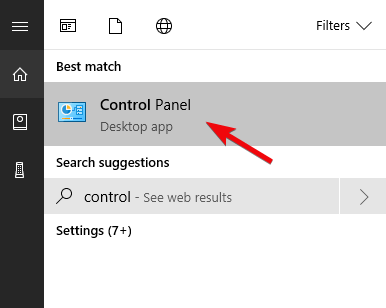
-
מתצוגת הקטגוריה לחץ הסר התקנה של תוכנית תחת תוכניות.
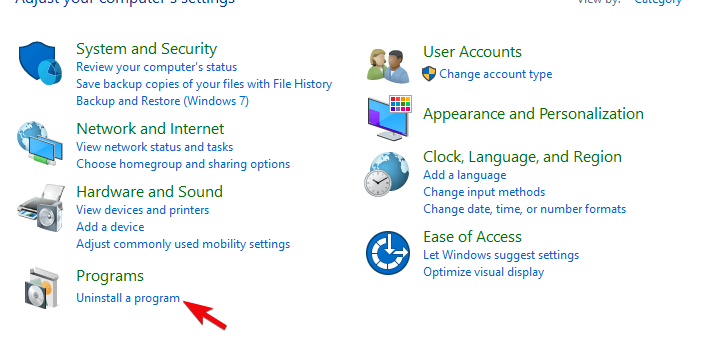
- לחץ באמצעות לחצן העכבר הימני על פיתרון התוכנה נגד תוכנות זדוניות והסר את התקנתו.
- להשתמשהתקנת Revo ללְנַקוֹתכל הקבצים שנותרו ורשומות רישום האנטי-וירוס שנעשה.
- הפעל מחדש את המחשב האישי שלך.
- נסה לפתוח שוב את מרכז האבטחה של Windows.
כעת, השימוש בכלי להסרת ההתקנה אינו חובה כמובן, אולם זה מבטיח לך לקבל את העבודה מלכתחילה נעשה נכון וששום שרידי תוכנה לא יישארו מאחור מַחשֵׁב.

Revo הוא כלי כזה שמביא תכונות הסרה רבות עוצמה ואף מעלה את המאבק על ידי הוספת כלי ניקוי בונוס כדי לשמור על המחשב האישי שלך מסודר ומותאם.
החלק הטוב ביותר הוא שאתה יכול לבדוק את היכולות המצוינות שלך בעצמך לפני שתחליט לסגור את העסקה מכיוון שאתה נהנה מהתחייבות עצומה להחזר כספי של 60 יום.
בואו נסתכל במהירות על זה תכונות עיקריות:
- כלי ניקוי בונוס כלולים
- סיוע טכני מקצועי ללא תשלום
- תכונות הסרת התקנה קלאסיות, מהירות / מרובות ומאולצות זמינות
- סריקות עמוקות להסרת שאריות תוכנה לאחר הסרת ההתקנה
- מנהל הרחבות דפדפנים
- ניטור בזמן אמת אחר שינויים במערכת
- גרסה ניידת קלת משקל זמינה שאינה דורשת התקנה

התקנת Revo
הסר התקנה, הסר שאריות תוכנה וחטא את המערכת בעזרת כלי All-in-One רב עוצמה!
בקר באתר
2. אפס את השירות הייעודי
מכיוון שמרכז הפעולות של Windows וחלק הבת שלו, Windows Defender, הם חלקים מובנים חיוניים של פלטפורמת Windows 10, אינך יכול להתקין אותם מחדש.
מה אתה יכול לעשות כשמדובר בפתרון בעיות שגיאות או טיפול בבעיות הנוגעות ל- Windows Action Center מאפס את השירות הייעודי שלו. לאחר איפוס השירות, Windows Action Center צריך להתחיל לעבוד כמתוכנן.
אתה יכול לעשות זאת על ידי ביצוע ההוראות המופיעות להלן:
- ללחוץ מקש Windows + R כדי לפתוח את שורת הפקודה הפעלה.
- בשורת הפקודה הקלד services.msc ולחץ על Enter או לחץ על אישור.
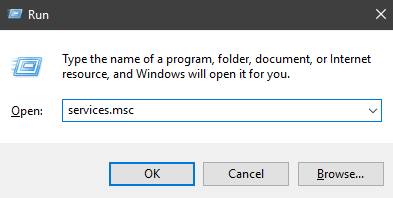
- נווט אל מרכז אבטחה שירות, לחץ עליו באמצעות לחצן העכבר הימני ופתח נכסים.
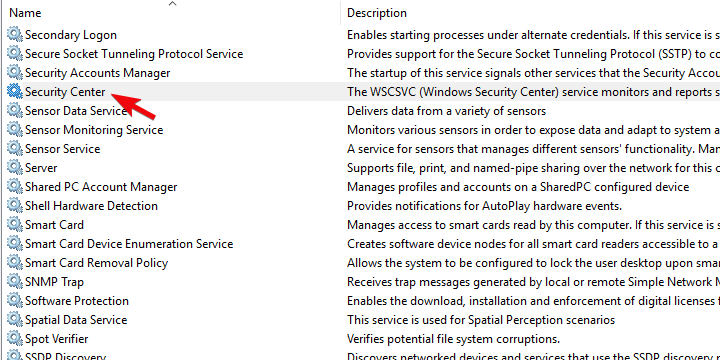
- בכרטיסיה כללי, בחר אוֹטוֹמָטִי כמו סוג הפעלה.
- אם השירות פועל תפסיק זה ו- S.טארט זה שוב. אם זה נעצר, פשוט התחל אותו.
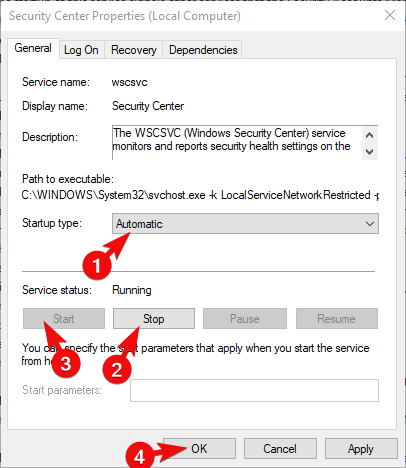
- אשר שינויים וסגר שירותים.
3. הפעל SFC ו- DISM
כאשר רכיב מערכת חיוני נכשל, קיים סיכוי לשגיאות מערכת. שגיאות קריטיות במערכת מתרחשות בעיקר בגלל שחיתות בקבצי מערכת, בגלל זיהום או שימוש לרעה בנגיף.
עם זאת, בעיה מרכזית נוספת טמונה בעדכונים גדולים הנוטים לשבור את המערכת. כך או אחרת, אנו ממליצים להפעיל 2 כלי מערכת מובנים על מנת לטפל אולי בשגיאה.
הכלי הראשון הוא בודק קבצי המערכת ומטרתו העיקרית היא לבדוק את תקינות קבצי המערכת ולהחיל תיקונים במידת הצורך. כך תריץ את זה ב- Windows 10:
- סוּג cmd בסרגל החיפוש של Windows.
- לחץ לחיצה ימנית על שורת פקודה ולהפעיל אותו כמנהל.
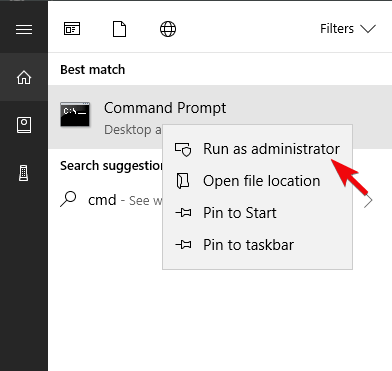
- בשורת הפקודה הקלד sfc / scannow ולחץ על Enter.
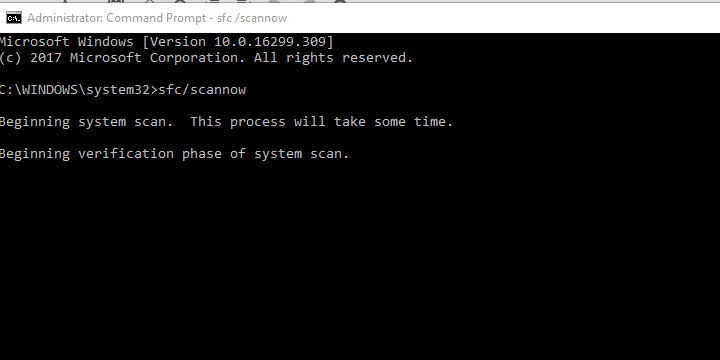
מצד שני, כלי השירות וניהול התמונות לפריסה דומה אך עולה מדרגה בהשוואה ל- SFC.
הוא משתמש בשרתי Windows כדי להוריד את קבצי המערכת החסרים או הפגומים. כמו SFC, הוא פועל דרך שורת הפקודה, ואלה השלבים שעליך לבצע כדי להפעיל אותו ב- Windows 10:
- פתח את שורת הפקודה עם הרשאות ניהול.
- בשורת הפקודה, הקלד את הפקודות הבאות ולחץ על Enter אחרי כל אחת מהן:
DISM / מקוון / ניקוי-תמונה / ScanHealth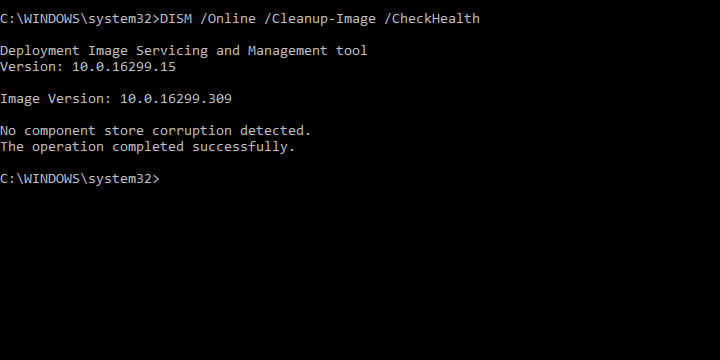
DISM / Online / Cleanup-Image / RestoreHealth
- המתן עד לסיום הליך הסריקה / התיקון.
4. עדכן את Windows 10
כבר הדגשנו את ההשפעה השלילית שהייתה לעדכונים מסוימים על Windows 10. למרבה המזל, בגלל הדיווחים באמצעות Feedback Feedback, הרבה בעיות מרכזיות במערכת נפתרו במונחים קצרים.
לכן אנו מציעים לעדכן את המערכת בהקדם האפשרי. זה חל במיוחד על Windows Insiders אשר נקלעים לשגיאות דומות לעיתים קרובות.
אי אפשר לעדכן את Windows Defender בעדכון היוצרים של Windows 10? הנה תיקון אפשרי.
כידוע, העדכונים מופצים אוטומטית על איטרציה של המערכת האחרונה של מיקרוסופט. מצד שני, תוכל לבדוק אם קיימים עדכונים זמינים באופן ידני על ידי ביצוע השלבים הבאים:
- לחץ לחיצה ימנית על התחל ופתח הגדרות.
- בחר עדכון ואבטחה.

- תַחַת עדכון חלונות, הקלק על ה בדוק עדכונים לַחְצָן.

5. פנה לאפשרויות התאוששות
לבסוף, אם אף אחד מהשלבים הקודמים אינו מספק את הפיתרון המובהק לנושא הנדון, אפשרויות התאוששות הן הדבר היחיד שעובר לנו בראש.
אתה יכול להשתמש באפשרות שחזור המערכת כדי להחזיר לאחור, אך זה עובד רק אם הגדרת נקודות שחזור בעבר. הפיתרון שלנו בתרחישים אלה הוא איפוס המפעל.
אתה יכול לשמור על הקבצים והאפליקציות שלך בזמן שאתה יכול גם לחדש את המערכת. ה להתקין מחדש את המערכת יש לו יתרונות, אבל ההתאוששות הזו היא כנראה המתפשרת ביותר.
קל לבצע איפוס למפעל ב- Windows 10 עם המדריך המדהים הזה!
אתה יכול לאפס את המחשב לערכי ברירת המחדל על ידי ביצוע השלבים שסיפקנו להלן:
- קוֹדֶם כֹּל,חשוב לגבות את הנתונים שלך במחיצה חלופית או אחסון בענן.
- לאחר שעשית זאת, לחץמקש Windows + Iלפתוח אתהגדרות אפליקציה.
- פתח את העדכון ואבטחהסָעִיף.

- בחרהתאוששותבחלונית השמאלית.
- הקלק על ה להתחיל כפתור מתחת אפס את המחשב הזה סָעִיף.
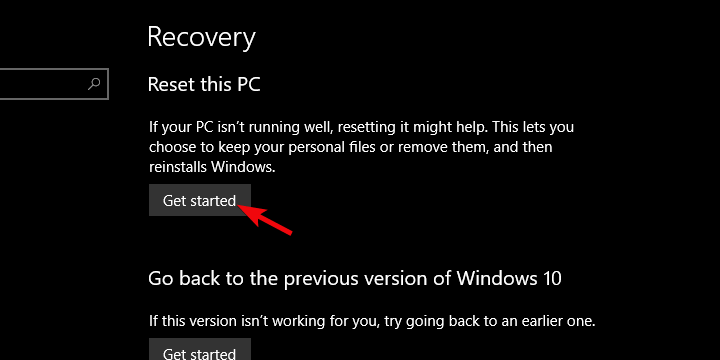
- לבחורשמור את הקבצים שלך ולחץ הַבָּא.
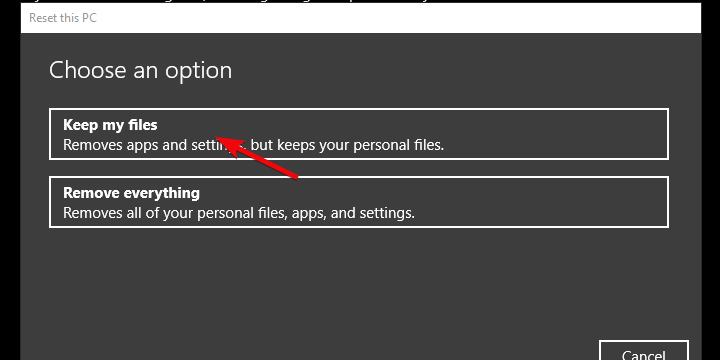
זה מעטפת. אם עדיין יש לך את אותן הבעיות, הפתרון היחיד שנותר מתחיל מאפס עם התקנה מחדש נקייה.
במקרה שתקבל פיתרון חלופי לבעיות של Windows Defender, אל תהסס לשתף אותנו בקטע ההערות למטה.


